كيف أقوم بتغيير تنسيق صورة لقطات الشاشة الخاصة بي على Android؟
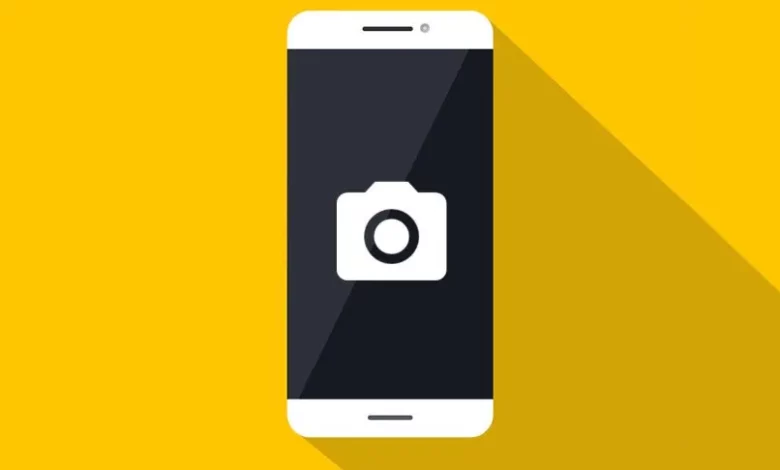
العمل مع الملفات بتنسيق JPG له مزايا عندما يتعلق الأمر بنشر المحتوى على الشبكات الاجتماعية أو إرسال صورة إلى تطبيقات مثل WhatsApp و Instagram وغيرها. ومع ذلك ، هناك أوقات لا يمكنك فيها فتح صور JPG على Windows ولكن يمكنك ذلك على Android. لحسن الحظ ، يحتوي هذا على حل بسيط ، وهو تغيير تنسيقه إلى تنسيق متوافق.
بمعنى آخر ، إذا كنت قد التقطت لقطة شاشة ولم يقرأها جهاز الكمبيوتر الخاص بك ، فيمكنك تغيير تنسيق JPG إلى PNG والمحاولة مرة أخرى. في حالة عدم معرفتك بأي شيء عن هذا التغيير ، سنشرح لك كل ما تحتاجه قريبًا.
الميزة هي أن هناك تطبيقات للهواتف الذكية Xiaomi ، مثل الأنظمة الأساسية لأجهزة الكمبيوتر التي تعمل بنظام Windows 8 والإصدارات الأخرى. بهذه الطريقة ، لديك العديد من الخيارات لتجربتها في حالة فشل أحدها.
ما هو التنسيق الافتراضي للقطات الشاشة على Android؟
بغض النظر عما إذا كنت تلتقط لقطة الشاشة على هاتف ذكي Xiaomi أو iPhone أو حتى من جهاز كمبيوتر يعمل بنظام Windows ، فإن التنسيق سيظل JPG. والسبب في ذلك هو أنه الأكثر استخدامًا حتى الآن والأكثر توافقًا مع الأنظمة الأساسية والتطبيقات والبيئات أو أنظمة التشغيل.
وهذا يعني أنها طريقة التقاط لقطة شاشة على Android افتراضيًا ، ويضعها النظام بتنسيق JPG. الآن ، هناك تطبيقات محددة تسمح لك بأخذ جزء من الشاشة على هاتفك المحمول واختيار التنسيق الذي تريد تصدير الملف الجديد به.
بمجرد أن يكون لديك هذا الملف الجديد بتنسيق JPG ، يمكنك إدراج لقطة شاشة في ورقة Word أو PowerPoint ، وحتى لصقها أو إرسالها إلى أي دردشة فتحتها.

كيف أقوم بتغيير تنسيق لقطات الشاشة على هاتفي المحمول؟
ستعرف أن هناك منصات على الإنترنت وتطبيقات للهواتف الذكية يمكنك استخدامها. هناك تطبيقات متاحة لنظامي التشغيل Android و iOS ، على الرغم من أنه من الأفضل استخدام الأدوات عبر الإنترنت حتى لا تشغل مساحة غير ضرورية على الهاتف . بعض التوصيات الأكثر شيوعًا والأكثر شيوعًا هي التطبيقات التالية:
- Desqueeze : يسمح لك بتعديل الوزن والشكل والمعلمات الأخرى ، بالإضافة إلى تعدد المهام.
- تحويل الصور : هو تطبيق تم تصميمه وتطويره لهواتف Android. بالإضافة إلى اختيار الحجم الذي تفضله ، فإنه يمنحك إمكانية قص الحواف.
- محول الملفات – هذا تطبيق متوفر على نظامي Android و iOS. خيارات التحويل التي ستجدها كثيرة ، بل إنها تأخذ في الاعتبار تنسيق RAW في حال كنت مصورًا.
هناك الكثير من الآخرين ، لكننا نعتبر أن هؤلاء الثلاثة هم الأكثر اكتمالًا عندما يتعلق الأمر بالتبديل من تنسيق JPG إلى PNG . في حالة عدم وجود مساحة كافية على هاتفك المحمول الذي يعمل بنظام Android ، نوصيك بإجراء هذه العملية بالكامل من Microsoft Windows. لديك دقة أفضل ولن تتعامل مع مشكلات المساحة.
خطوات إعداد لقطات الشاشة على هاتف Samsung الخاص بي
الخطوات التي سنعرضها لك قريبًا لا تنطبق على جميع هواتف Android من هذه العلامة التجارية. والسبب هو أنه قد يكون لديك جهاز قديم قليلاً وأن نظام التشغيل الخاص به غير مُحسَّن للطرق الحالية. لذلك ، يجب عليك إجراء التكوين التالي

- مرر الشاشة لأعلى ولأسفل حتى تتمكن من رؤية خيارات القائمة.
- الآن اضغط على الترس للدخول إلى تكوين النظام.
- قم بالتمرير لأسفل إلى ” الميزات المتقدمة “.
- اختر الآن “الحركات والإيماءات”.
- في خيار “التبديل” ، ستضغط هناك وتمكين الخيار المقابل للصورة هناك.
بمجرد تنشيط خيار ” Palm swipe to capture “. بفضل هذا الإعداد ، ستتمكن من التقاط لقطات شاشة للصورة المعروضة لك. يرجى ملاحظة أنه بمجرد بدء الالتقاط الأول ، سيتم إنشاء مجلد افتراضيًا على هاتفك في معرض الصور.
هناك يمكنك العثور على جميع الملفات التي قمت بإنشائها باستخدام هذه الطريقة. إذا أخبرك WhatsApp بأن تنسيق الملف غير مدعوم ، فسيتعين عليك اختيار أحد التطبيقات التي ذكرناها وتنفيذ تغيير التنسيق. على الرغم من أنه من غير المحتمل أنك ستحتاج إلى مثل هذا الشيء عند التقاط لقطة شاشة على Android.
كيفية عمل لقطة شاشة بتنسيق JPG؟
في حالة هاتف Android ، لديك ميزة أنه عند تحريك الشاشة لأسفل ، يكون لديك بعض أزرار الوصول السريع . اعتمادًا على التكوين الخاص بك ، في هذا الجزء سيكون لديك رمز على شكل مقص ، والذي سيساعدك على التقاط لقطة شاشة وإنشاء صورة JPG جديدة.
في حالة هواتف Xiaomi المحمولة ، تسمح لك التحديثات الجديدة بتحريك ثلاثة أصابع والتقاط الصور. على الرغم من إضافة ميزة جديدة حيث يمكنك التقاط لقطة شاشة مخصصة من خلال الضغط باستمرار على ثلاثة أصابع.
كيف أقوم بتكوين لقطات الشاشة على جهاز Android الخاص بي؟
افتراضيًا ، يكون هذا الإعداد ممكّنًا بالفعل . على هذا النحو ، الشكل الكلاسيكي للأزرار المادية. ومع ذلك ، فإن نظام التشغيل نفسه يسمح لك بتحقيق نفس النتيجة ، إما باستخدام زر على الشاشة للوصول السريع أو تمكين الخيارات لمثل هذه الوظيفة. بالنسبة لشكل التكوين ، فهو نظريًا هو نفسه بالنسبة لسامسونج. ومع ذلك ، سيتغير كل شيء وفقًا للشركة المصنعة والعلامة التجارية لهاتف Android. في حالة Xiaomi ، يكفي:
- انتقل إلى إعدادات الهاتف.
- الآن ، في شريط البحث ، اكتب كلمة “التقاط”.
- وفقًا للخيارات المقدمة لك هناك ، يمكنك اختيار الخيار الذي يناسبك.
قد يتم تقديم خيارين لك : التقاط لقطة شاشة ولقطة شاشة جزئية. إذا انتقلت إلى الخيار الأول ، فسيظهر لك بديلين يمكنك تنشيطهما أو إلغاء تنشيطهما وفقًا لاحتياجاتك.








